Table of contents
有时,你需要用你的数据库来计算概率。 你可以用以下方法来计算这个概率 ǞǞǞ 在这篇文章中,我将展示 如何在Excel中计算概率 我将展示 3 希望你会发现这篇文章很有趣。
下载实践工作手册
请下载工作手册,自己练习。
概率的计算.xlsx在Excel中计算概率的3个简单例子
我将展示 三 该程序的例子 来计算Exel中的概率 按照每个例子的步骤来学习在Excel中计算概率的程序。 此外,我还增加了插图,使程序更加容易理解。
1.在Excel中计算销售概率
让我们考虑一个数据集的 在Excel中计算销售概率 该数据集有两列 B 和 C 叫做 销售金额 和 概率 .我已经固定了下限和上限 40 &。 80 请按照下面的步骤计算概率。
 步骤。
步骤。
- 首先。 选择 的 C14 细胞。

- 然后。 拷贝 中的以下公式 C14 细胞。
= prob(b5:b10,c5:c10,c12,c13) 
- 因此,你会在下面的图片中找到结果。
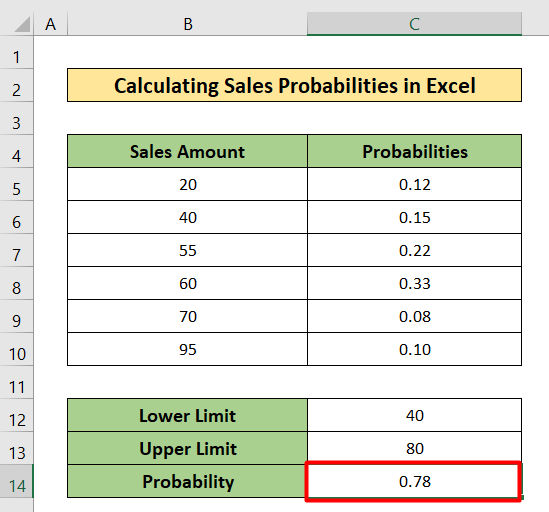
阅读更多。 如何在Excel中使用正态概率分布(3个案例)
2.在Excel中计算骰子的概率
在此,我将 在Excel中计算骰子的概率。 这是本例的新数据集。 你可以看到在数据集的每个单元格中一次投掷两个骰子所能找到的总数。 在这个数据集中,你会发现另一个只有三列的表格 B , C ,以及 D 叫做 卷轴,机会。 和 概率 让我们按照程序一步一步来。

步骤。
- 选择 的 C13 首先是细胞。

- 之后,在选定的单元格中复制以下公式。
=ctif($c$5:$h$10,b13) 在这里。
- COUNTIF函数 将计算单元格中的所需数量 B13 在整个数据集中,从 C5 至 H10 .

- 然后,按 进入 .
- 因此,你会在下面的图片中找到答案。
- 然后。 填充手柄 的公式。 C13 至 C23 .

- 之后,你会得到充满数值的机会栏。
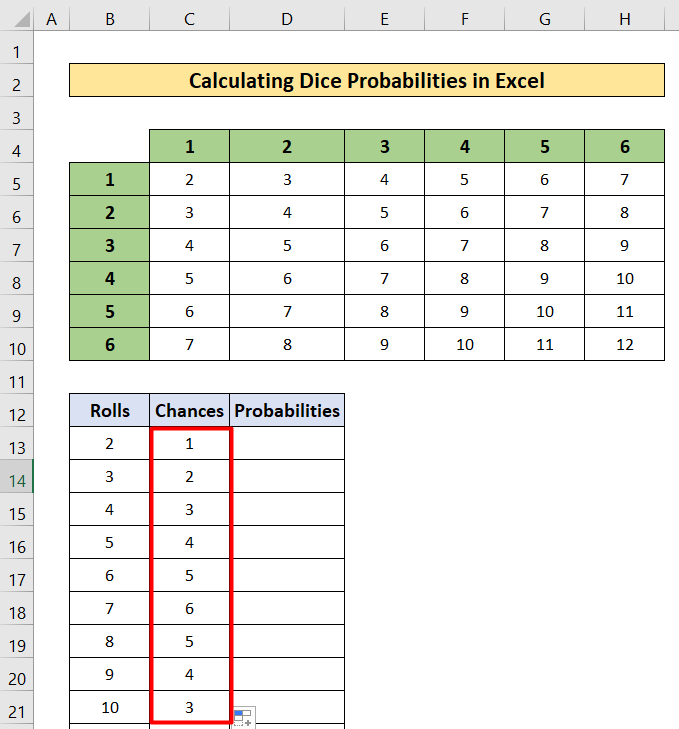
- 现在,将以下公式复制到 D13 单元格,并将公式填写在 D13 至 D23 .
=C13/36 在这里。
- 36 是数据集的总价值。

- 因此,你会发现 掷骰子的概率 .

阅读更多。 如何在Excel中用公式计算经验概率
类似读物
- 在Excel中计算二项式概率(简易步骤)
- 如何在Excel中计算超标概率
- 在Excel中制作概率树图(3种简单方法)
3.不使用PROB函数在Excel中进行概率计算
在这个例子中,我将展示概率的计算,不包括 PROB功能 让我们拿一个数据集来表示两个袋子的球的颜色和数量,叫做 袋子A 和 袋子B 然而,我也将确定每种颜色的球出现的概率。 按照下面提到的步骤来理解计算结果。

步骤。
- 选择 D6 首先是细胞。
- 然后。 写 在选定的单元格中写下以下公式。
=C6/$C$9 - 之后,按 进入 .

- 因此,你会发现概率。
- 然后。 填充手柄 的公式。 D6 至 D8 .

- 因此,你将得到如下图所示的概率。

- 同样地。 写 下的公式,在 G6 细胞。
=F6/$F$9 
- 你将在 G6 细胞。
- 抄下公式,从 G6 至 G8 使用 "填充手柄 "的单元格。

- 你会发现概率就像下面的图片一样。

- 现在,我想从以下几个方面找到挑选绿球的概率 袋子A 和一个黄球从 袋子B .

- 因此,在选定的单元格中复制以下公式。
=D6*G7 
- 然后。 按压 的 进入
- 结果是,你将得到所选单元格的概率。

阅读更多:如何在Excel中计算概率分布(含快速步骤)
在Excel中用平均值和标准差计算概率
有时,在excel中计算概率,需要使用平均数和标准差。 在本文的这一部分,我将展示 如何用平均数和标准差在EXCEL中计算概率。 我正在考虑一个新的数据集,包含两列B和C,称为产品和销售。 它的销售金额的平均值为55,假设标准偏差为 10 我将计算出以下的概率 x<55。 让我们按照以下步骤进行。

步骤。
- 首先,选择 C13 细胞。

- 然后,写下以下公式。
=normdist(55,c11,c12, true) 
- 此外,新闻 进入 .
- 因此,你会发现结果。

如何在Excel中计算条件概率
在这一部分,我将展示如何计算条件概率,在 ǞǞǞ 这是一个简单的方法。 我将考虑一个数据集,范围为 B4 至 E7 让我们按照以下步骤来计算条件概率。

步骤。
- 选择 的 D10 细胞。

- 然后。 拷贝 下面的公式
=C5/C7 - 之后,按 进入 .

- 因此,你会发现结果。

- 现在,选择 D11 细胞。
- 将以下公式复制到 D11 细胞。
=D5/D7 - 按回车键。

- 因此,你会发现概率就像下面给出的图片。

需要记住的事情
- 要计算概率,你首先要知道概率的基本知识。 プロジェクト 函数会给你一些概率之间的可能值。
总结
在这篇文章中,我试图解释 如何在Excel中计算概率 我希望你能从这篇文章中学到一些新东西。 现在,按照这些方法的步骤来扩展你的技能。 你会在我们的网站上找到这些有趣的博客 独家专访 我希望你喜欢整个教程。 如果你有任何疑问,可以在评论区问我。 不要忘记给我们反馈。

